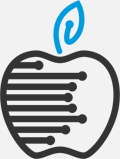Рамка дисплея
Рамка дисплея.
Инструменты:
- Магнитная отвертка
- Антистатический ремешок на запястье
- Карта доступа Apple
Предварительные действия:
Прежде, чем начать, удалите следующие компоненты:
- Батарея
- Металлическая пластина, закрывающая слоты оперативной памяти
- Топкейс с клавиатурой
Расположение частей:

Процедура удаления:
Наклоните дисплей чуть больше чем на 90 градусов, затем вставьте карту доступа в левый угол сверху дисплея, затем проведите вдоль до противоположного угла дисплея.

Замечание: при вскрытии дисплея, вы должны обнаружить небольшой слой клея в углу.
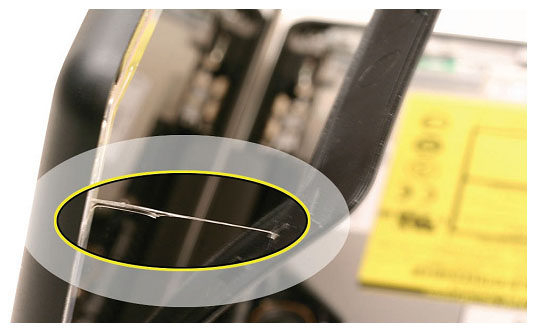
2. Чтобы ослабить низ рамки дисплея, возьмите лопатку Apple и проведите этим инструменто вдоль нижней стороны рамки дисплея.

Если у вас есть пластиковый лист, который мог бы защитить матрицу, то обязательно его установите.
3.Удалите рамку.
4. Проверьте наличие всех монтажных клипс.

5. Верните обратно отсутствующие монтажные клипсы на металлической рамке верхней крышки.
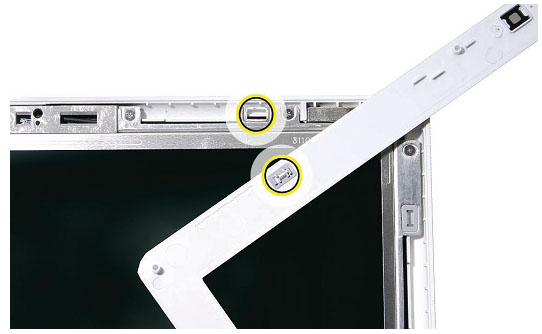
6. Если некоторые монтажные клипсы с трудом устанавливаются, то проверьте их на целостность. Если необходимо, то приобретите набор замены монтажных клипс.

7. Установите новую рамку дисплея, соберите ноутбук и протестируйте его.
Процедура замены:
Перед установкой новой рамки дисплея, взгляните на область возле камеры. Если на ней есть пыль от обязательно нужно ее вычистить.
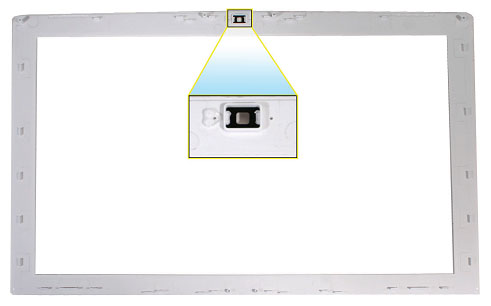
В нижних углах рамки дисплея имеются специальные крючки. Неправильная установка рамки в этой области может согнуть эти крючки. Они должны быть установлены как показано ниже на рисунке.
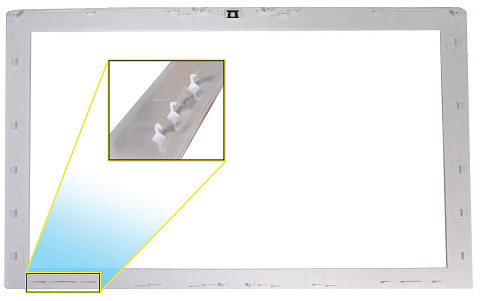
1.Начинать устанавливать рамку нужно с того места, где находится камера, соединив 2 пина на крышке и на рамке соответственно

2. Немного нажмите чтобы зафиксировать рамку в крепеже.
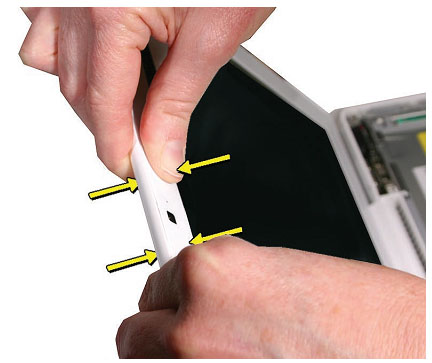
3. Когда зона около камеры закреплена то можно устанавливать нижнюю сторону рамки, подцепив ее на монтажные крючки, о которых упоминалось ранее.

4.Проведите руками вдоль правой и левой стороны рамки, чтобы она защелкнулась в крепежах.